Como remover a distribuição Linux do WSL

Para remover completamente uma distribuição Linux no WSL, use a página Aplicativos e recursos, os comandos winget --uninstall ou wsl.exe --unregister. Veja como.
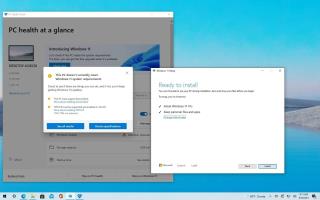
O MediaCreationTool.bat permite que você ignore facilmente o TPM, inicialização segura, CPU e outros requisitos para atualizar ou instalar o Windows 11 de forma limpa em um computador sem suporte.
A ferramenta está disponível há algum tempo como uma alternativa à ferramenta oficial de criação de mídia para baixar o arquivo ISO dos servidores da Microsoft para praticamente qualquer versão do Windows 10 e Windows 11 . No entanto, ele foi atualizado para incluir um script que aplica alterações específicas do Registro que permitem executar a ISO oficial do Windows 11 ou a Ferramenta de criação de mídia para prosseguir com o processo de instalação ignorando todas as verificações de requisitos. Você pode até mesmo prosseguir com a configuração em um dispositivo usando o firmware legado do BIOS (sistema básico de entrada/saída) em vez de UEFI (Unified Extensible Firmware Interface).
Este guia ensinará você a ignorar os requisitos mínimos do sistema para instalar o Windows 11.
Nota rápida: é importante observar que a instalação desta versão do Windows em hardware não suportado não é recomendada, pois você pode enfrentar problemas de estabilidade e o dispositivo pode nem receber atualizações. Use estas etapas por sua conta e risco.
Ignorar TPM, inicialização segura, CPU e outros requisitos do Windows 11
Para ignorar os requisitos mínimos do sistema para instalar o Windows 11, siga estas etapas:
Clique no botão Download no canto superior direito.
Salve o arquivo Zip em seu computador.
Navegue até a pasta com os arquivos.
Clique no botão Extrair tudo .
Clique no botão Procurar .
Selecione o local de extração.
Clique no botão Selecionar pasta .
Clique no botão Extrair .
Abra a pasta disponível (se aplicável).
Clique com o botão direito do mouse no arquivo Skip_TPM_Check_on_Dynamic_Update.cmd e selecione a opção Executar como administrador.
Depois de concluir as etapas, você pode executar a ferramenta de criação de mídia oficial ou montar um arquivo ISO para iniciar a instalação do Windows 11 em hardware não suportado. Se o script parecer não estar funcionando, reinicie o computador e execute-o mais algumas vezes.
O script modificará o Registro para ignorar os requisitos para itens como TPM 2.0, inicialização segura, tipo de processador e espaço mínimo no disco rígido. No entanto, a instalação do Windows 11 ainda saberá que seu computador não atende aos requisitos mínimos e solicitará que você reconheça que a execução do Windows 11 em hardware sem suporte não é recomendada e você aceita todos os riscos.
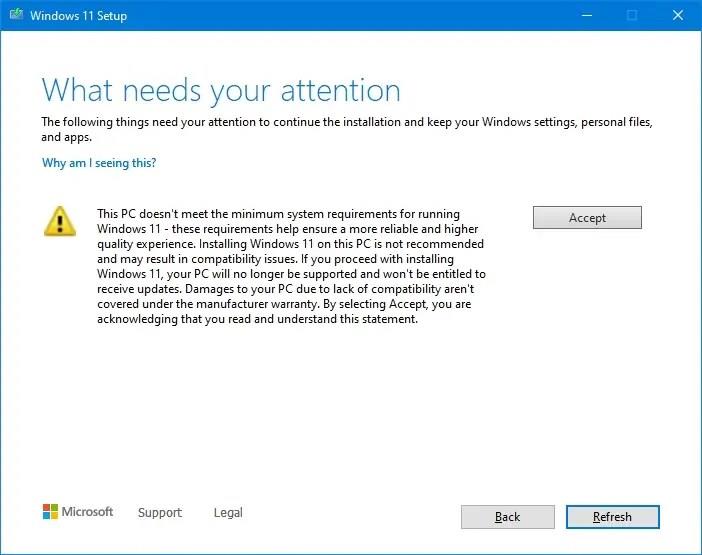
Aviso de requisito de configuração do Windows 11
Se você tiver um computador, por exemplo, com qualquer processador dual-core, TPM 1.2 e Secure Boot, não será necessário executar o script, pois a Media Creation Tool permitirá que você continue com a configuração. No entanto, você precisará aceitar os termos para reconhecer que não há suporte para executar o Windows 11 em dispositivos que não atendem aos requisitos mínimos.
Para remover completamente uma distribuição Linux no WSL, use a página Aplicativos e recursos, os comandos winget --uninstall ou wsl.exe --unregister. Veja como.
Veja como instalar o Windows 11 a partir de USB, ferramenta de criação de mídia, redefinir este PC, montando ISO em SSD ou HDD em seu laptop ou PC de mesa.
O PowerShell permite alterar rapidamente a senha de qualquer conta local do Windows 11 com alguns comandos e veja como.
Se os resultados da Web na pesquisa do Windows 10 não forem para você, use este guia para desabilitar o recurso na versão 1803 que modifica o Registro. Veja como.
No Windows 11 ou Windows 10, você pode exportar aplicativos instalados para um arquivo JSON usando o comando winget. Você também pode importar aplicativos. Passos aqui.
Para remover a seção Recomendado do menu Iniciar no Windows 11, habilite a seção Remover Recomendado da Diretiva de Grupo do Menu Iniciar.
Para permitir um arquivo ou aplicativo que foi bloqueado pelo Microsoft Defender Antivirus, use estas etapas no Windows 10.
O Windows Terminal 1.6 tem uma nova interface do usuário de configurações e aqui está como habilitar a experiência para alterar as configurações sem editar o arquivo settings.json.
Para abrir um local de pasta do Explorador de Arquivos no Prompt de Comando como administrador, você precisa editar o Registro para adicionar a opção de menu de contexto.
Para corrigir o login remoto com uma conta da Microsoft para acessar a pasta compartilhada ou a área de trabalho remota no Windows 11, siga estas etapas:
Você pode limpar o disco rígido e reinstalar o Windows 10 de duas maneiras usando a opção Redefinir este PC ou a unidade flash USB. Veja como.
Quando você recebe um dos erros 0xC1900101 ao tentar instalar o Windows 10, geralmente significa problemas de driver - Veja como corrigir o problema.
No Windows 10, o erro 0xC1900200 – 0x20008 e 0xC1900202 – 0x20008 significa que seu PC não atende aos requisitos mínimos. Verifique a correção do problema
Para permitir que scripts sejam executados no PowerShell, você precisa alterar a política de execução. O Set-ExecutionPolicy RemoteSigned permite scripts.
Para DESINSTALAR um DRIVER no Windows 11, use o aplicativo Configurações, o Painel de Controle ou o Gerenciador de Dispositivos. Aqui estão as instruções para cada método.
Para habilitar o Modo IE no Microsoft Edge, você pode usar as novas configurações de compatibilidade ou o Editor de Política de Grupo. Veja como no Windows 11 ou 10.
Se o Windows 10 mostrar Esses arquivos podem ser prejudiciais ao seu computador ou Não podemos verificar quem criou esta mensagem de arquivo, use essas correções.
No Windows 11, você pode trazer de volta o menu clássico da faixa de opções para o Explorador de Arquivos e veja como editando o Registro.
O Terminal do Windows permite que você altere o tipo de fonte globalmente e individualmente para cada console e veja como fazer isso.
O Display Driver Uninstallercompletey exclui os drivers gráficos Nvidia e AMD quando outros falham ou você deseja uma exclusão completa no Windows 10.
Se você está enfrentando erros ou travamentos, siga os passos para uma restauração do sistema no Windows 11 para reverter seu dispositivo a uma versão anterior.
Se você está procurando as melhores alternativas ao Microsoft Office, aqui estão 6 soluções excelentes para começar.
Este tutorial mostra como você pode criar um ícone de atalho na área de trabalho do Windows que abre um prompt de comando em um local de pasta específico.
O Start11 é melhor que a Barra de Tarefas do Windows? Confira algumas das principais vantagens que o Start11 possui em relação à barra integrada do Windows.
Está com dificuldades para descobrir como definir um vídeo como protetor de tela no Windows 11? Nós revelamos como fazer isso usando um software gratuito que é ideal para múltiplos formatos de arquivo de vídeo.
Está ficando irritado com o recurso de Narrador no Windows 11? Aprenda como desativar a voz do narrador de várias maneiras fáceis.
Tentar manter várias caixas de entrada de email pode ser uma dor, especialmente se você tiver emails importantes caindo em ambas. Este artigo mostra como sincronizar Gmail com Microsoft Outlook em dispositivos PC e Mac Apple.
Mostramos como resolver o erro "Windows não pode fazer logon porque seu perfil não pode ser carregado" ao conectar-se a um computador via Área de Trabalho Remota.
Algo aconteceu e seu PIN não está disponível no Windows? Não entre em pânico! Existem duas soluções eficazes para corrigir esse problema e restaurar o acesso ao seu PIN.
O que fazer quando a hora do computador com Windows 11 misteriosamente não mostra a hora que deveria? Tente estas soluções.


























